Funktionen, Originalformat, Funktionen -15 – TA Triumph-Adler 3005ci Benutzerhandbuch
Seite 273: Originalformat -15, Originalformat (seite 6-15), Auf seite 6-15
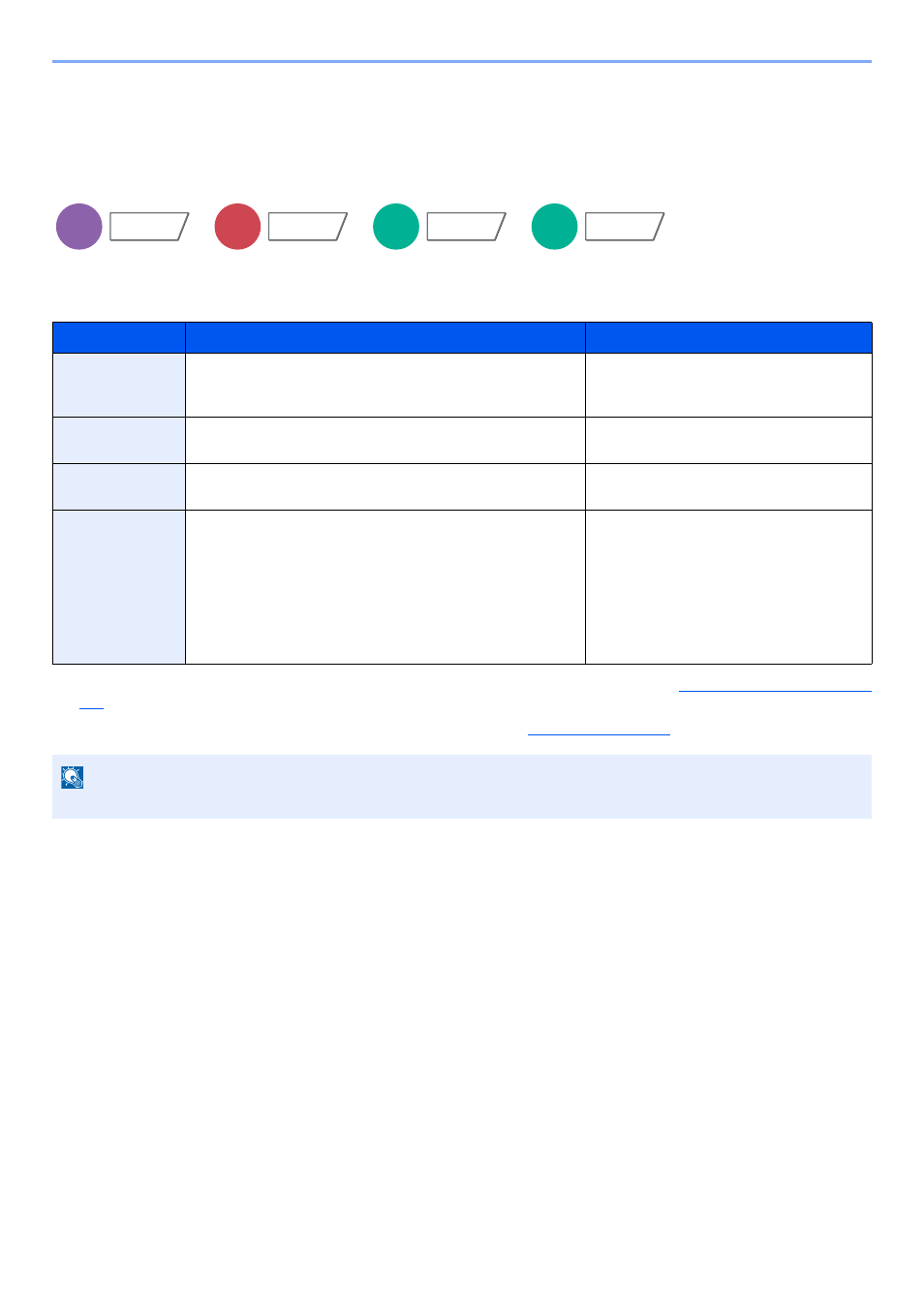
6-15
Unterschiedliche Komfortfunktionen > Funktionen
Funktionen
Originalformat
Geben Sie das Originalformat zum Scannen an.
Tippen Sie auf [Standard Formate 1], [Standard Formate 2], [Andere] oder [Formateingabe], um das Originalformat
auszuwählen.
*1
Hinweise zum Speichern von anwenderdefinierten Formaten für Originale (Anwender 1 bis 4) finden Sie unter
Anwender-Originalformat auf Seite
. Falls "Anwender-Originalformat" auf [Aus] steht, erscheint die Meldung nicht.
*2
Die Maßeinheit kann im Systemmenü eingestellt werden. Details finden Sie unter
Menüpunkt
Wert
Beschreibung
Standard-
formate 1
Europäische Modelle: Auto, A3, A4, A4-R, A5, A5-R, A6-R,
B4-R, B5, B5-R, B6, B6-R, Folio, 216 x 340 mm
Sie können das Format des Originals
automatisch erkennen lassen oder unter
den Standard Formaten wählen.
Standard-
formate 2
Europäische Modelle: Ledger, Letter, Letter-R, Legal-R,
Statement, Statement-R, 11 x 15", Oficio II, 8K, 16K, 16K-R
Wählen Sie ein Standardformat außer dem
Standardformat 1.
Andere
Hagaki, Oufuku hagaki, Anwender1 bis 4*
1
Auswahl von Briefumschlag, Postkarte oder
anwenderdefinierten Originalformaten
*1
.
Formateingabe
Europäische Modelle
X: 50 bis 432 mm (in 1 mm Schritten)
Y: 50 bis 297 mm (in 1 mm Schritten)
Eingabe des Formats, weil dieses nicht in
den Standard Formaten 1 und 2 enthalten
ist.
*2
Wenn Sie [Formateingabe] gewählt haben,
tippen Sie auf [+] oder [–], um das Format X
(horizontal) und Y (vertikal) einzugeben.
Tippen Sie auf [Ziffernta.], um die
Zifferntasten für die Eingabe zu verwenden.
HINWEIS
Bei benutzerdefinierten Originalen achten Sie besonders auf die richtige Auswahl der Originalgröße.
Kopieren
Orig./Papier/
Endbearbeit.
Senden
Orig./Sende-
datenformat
Anwender-
Box
Funktionen
USB
Speicher
Funktionen